一、图片中图标替换
1.将图片素材放进PS中:
2.提取想要替换的图标:
(1)选中替换图标,右键选择复制图层,如下图所示:
(2)选择右侧刚刚建好的图层,右键选择复制图层,如下图所示:
(3)将选择的图层复制到你想要替换的图片素材中,点击确定。如图所示:
2.把原图像中的图标先去掉,用自动填充的方法
(1)选中要去掉的图标,右键填充,点击确定即可:
结果效果如下图,原来的图标就被去掉了:
3.在想要被替换的图片素材中进行替换
(1)点开想要替换的图片资源中,按command+T(windows系统中是contrl+T),可以看到如下界面:
(2)对图片进行放大啊之类的操作,直到把图标移到图片中去(alt+shift:等比例缩放)
(3)选中两个所有图层,查看上方有个上下居中和左右居中,点击完成即可


4.按command+option+shift+S保存图片即可(windows:contrl+alt+shift+S)
结语:我的步骤我感觉已经很详细了,如果按照我的步骤做了还有不懂得欢迎随时联系我!
转载于:https://blog.51cto.com/xujiang/1695842







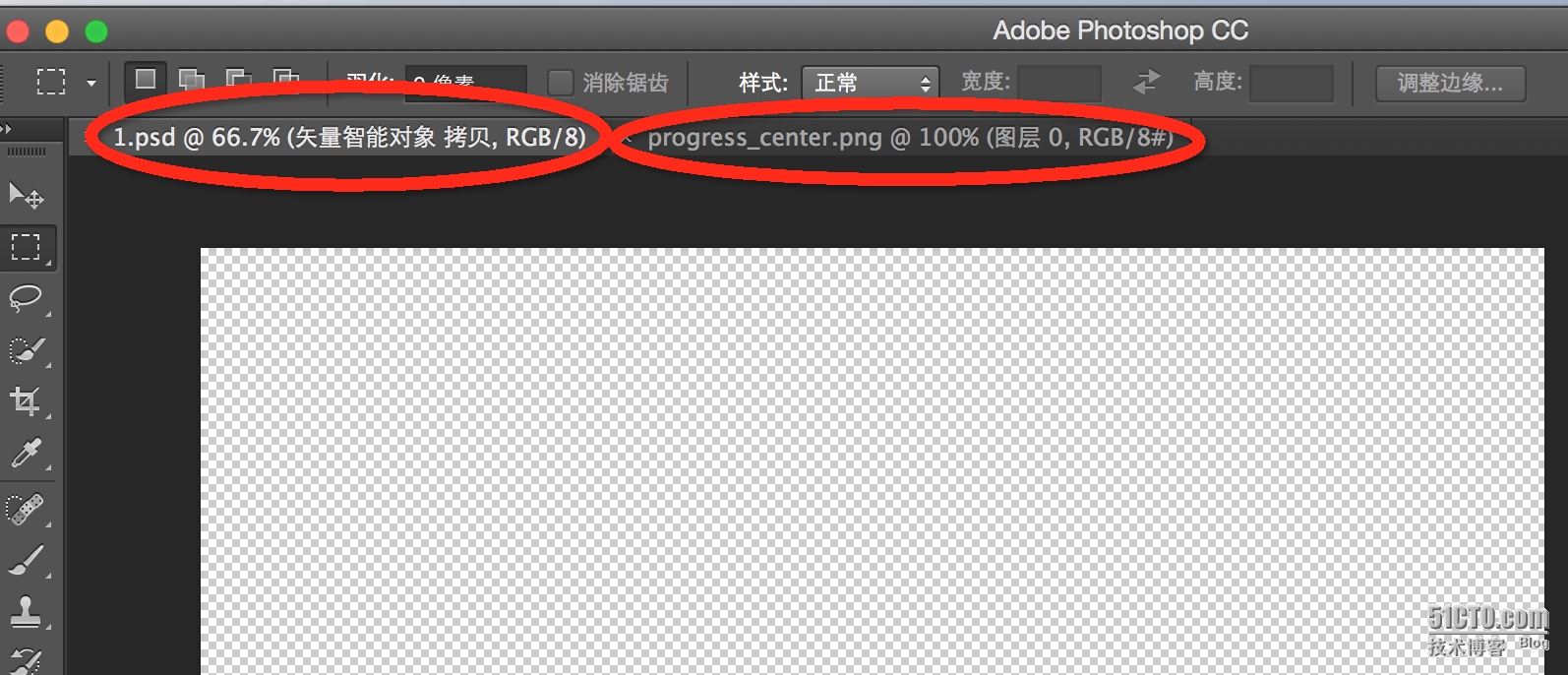
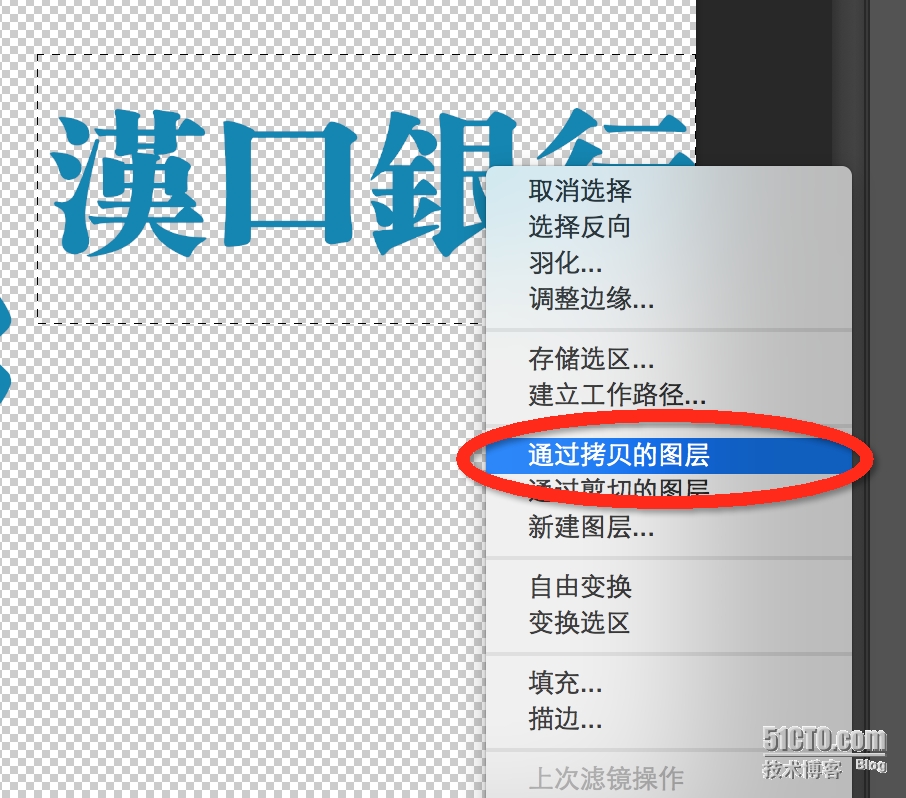
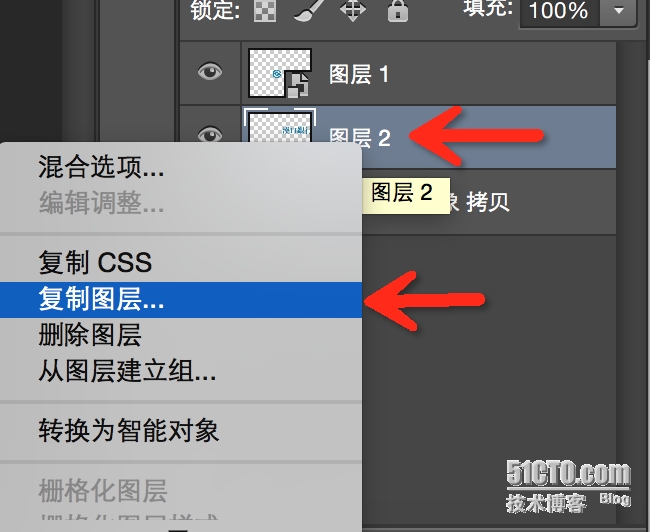
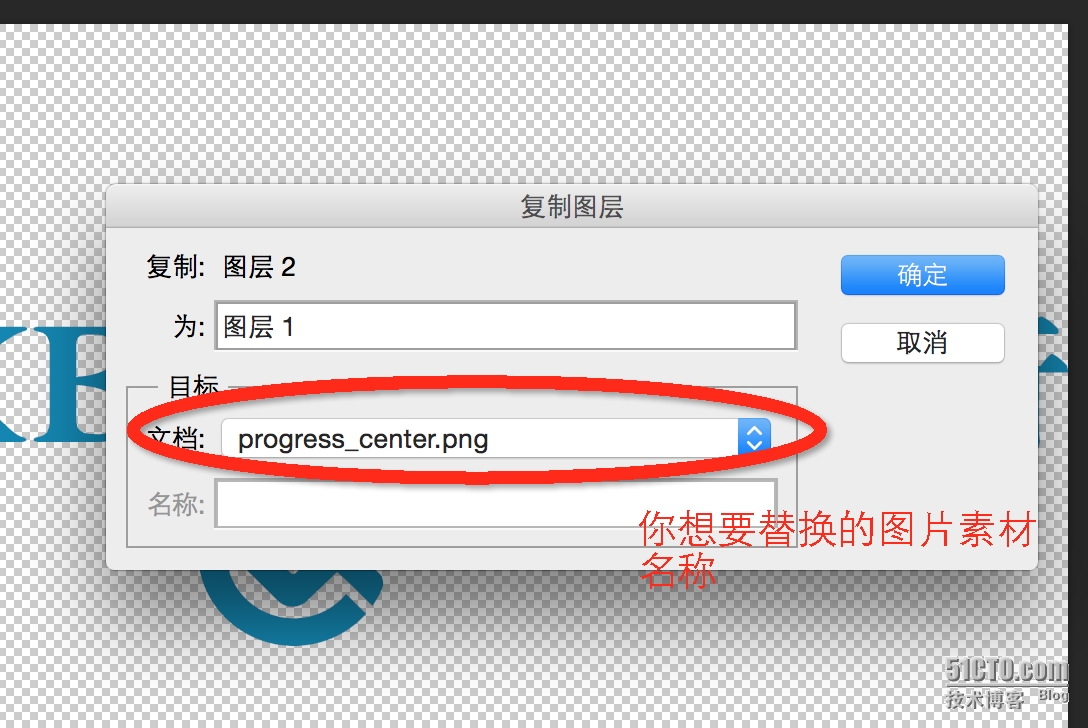
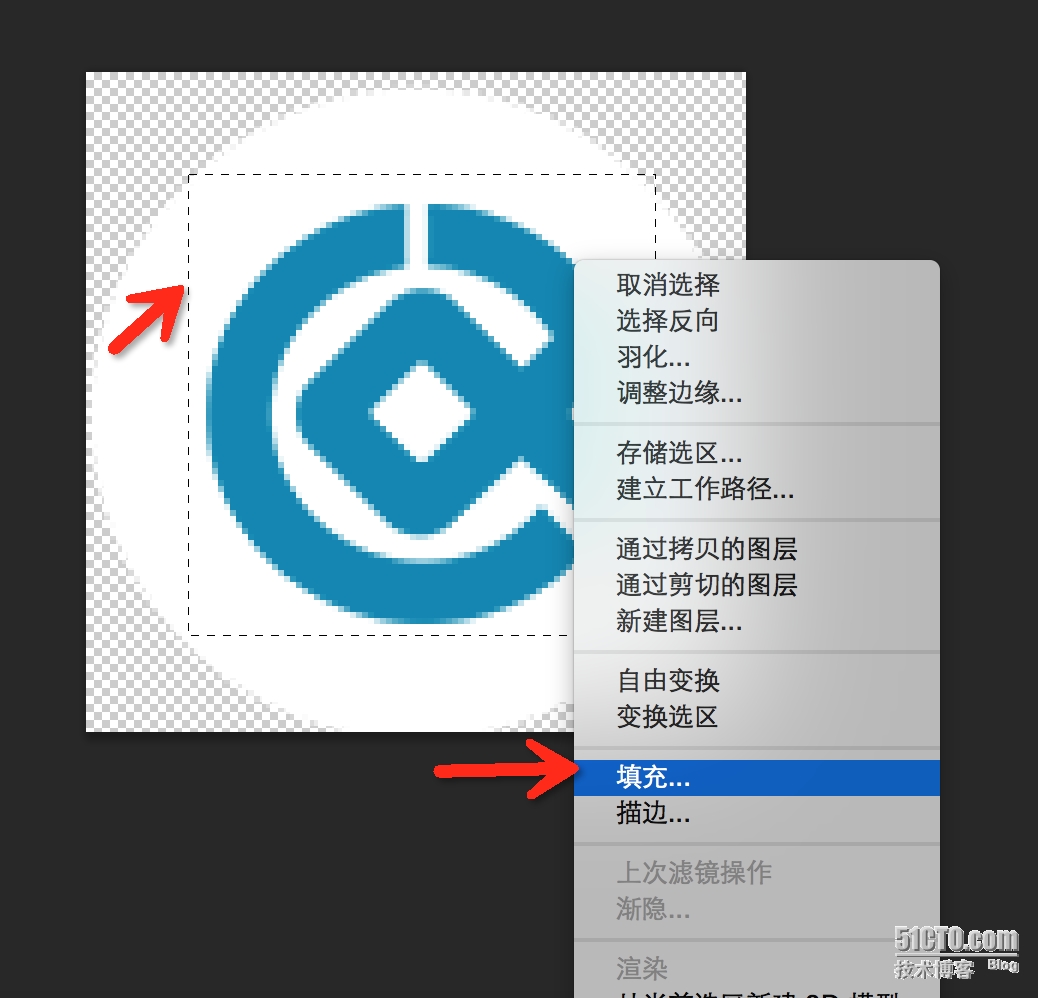
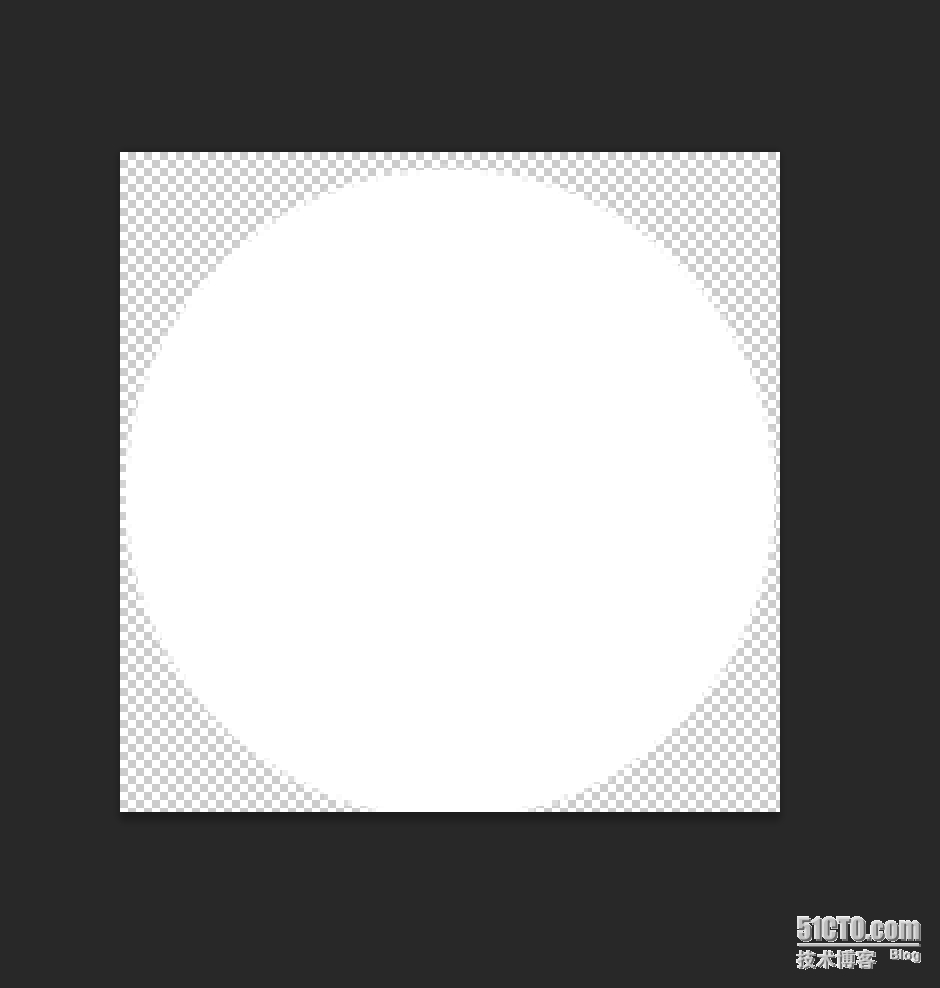
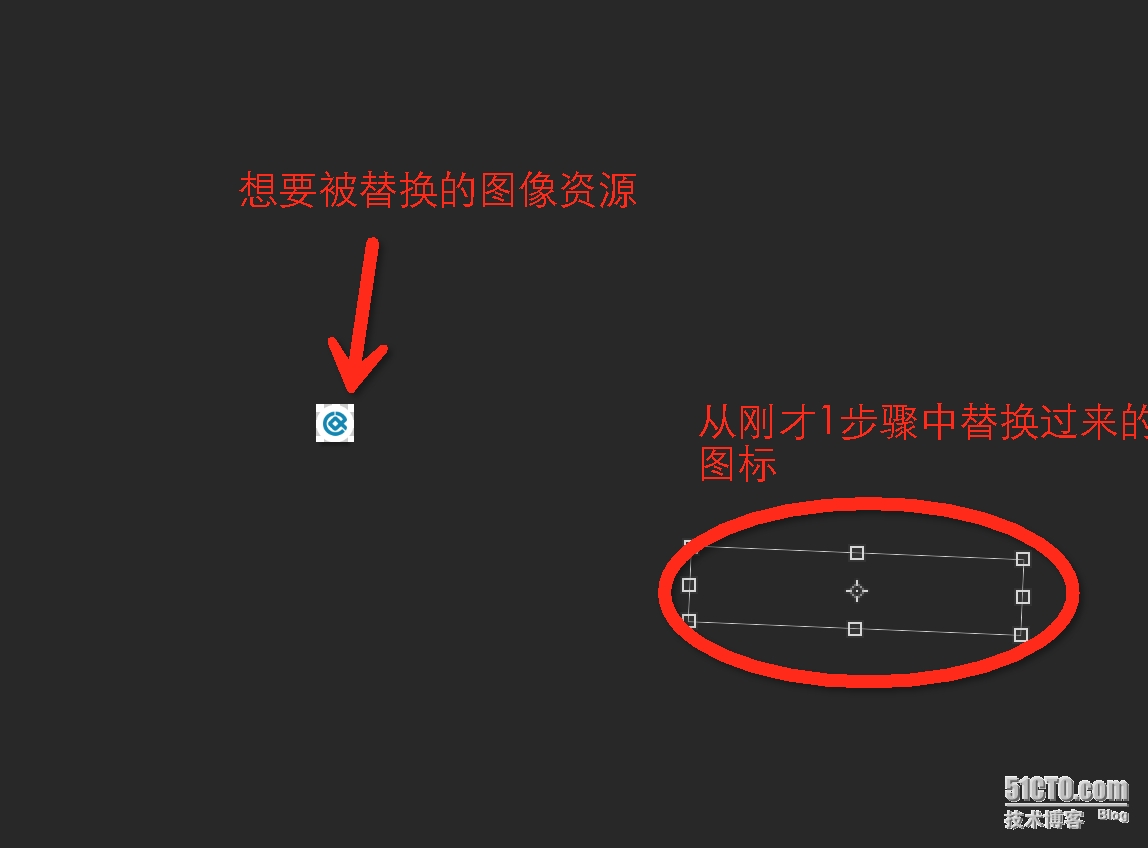

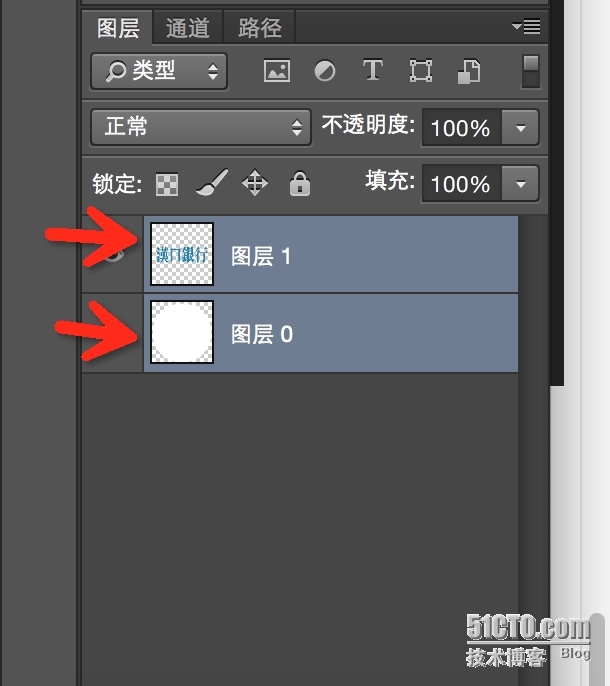
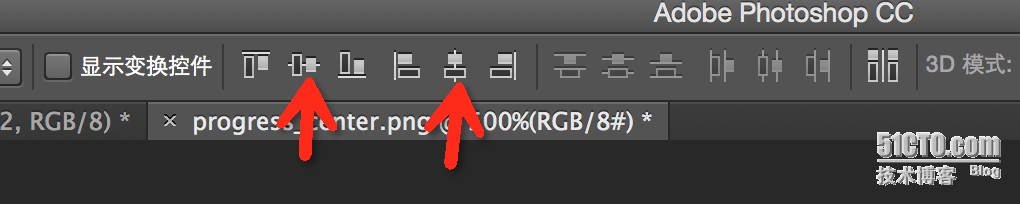














 2020
2020











 被折叠的 条评论
为什么被折叠?
被折叠的 条评论
为什么被折叠?








